
接下來這篇文章要介紹一個特殊且有趣的服務。一般來說,根域名(Root Domain)並不支援設定 CNAME 或 ALIAS 記錄,這會打破 RFC 1034 section 3.6.2 規則,因此大部分作法是設定 A 記錄,不過有些網域名稱伺服器可以繞過這個限制,例如 Cloudflare 能在裸域名設定 CNAME,或是 DNS Made Easy 也有變相的 ANAME 解法,而這限制造成一個問題,使用者在沒有自定 IP 位址的情況下很難或幾乎無法在根域名下安裝 SSL 憑證,將所有流量重新導向真正的網址。
NakedSSL 就是為了解決這個問題,不過它跟 Cloudflare 很不一樣,Cloudflare 是一個完全從 DNS 端托管的服務,同時也提供完整的 SSL 憑證功能,如果你使用 Cloudflare 或其他新型的 DNS 服務那麼 NakedSSL 對你來說可能沒什麼用處,但遇到 PaaS(平台即服務)像 Google App Engine、Heroku 或 Now.sh,受限於 DNS 要在 SSL 下進行重新導向設定並不容易,不僅繁瑣而且需要一些時間。
NakedSSL 是將根域名流量全部重新導向的最簡單解決方案!無論是加密或一般流量,都可以透過它引導到指定的網址,對於搜尋引擎最佳化(SEO)來說更為幫助,也可避免搜尋引擎偵測到多重內容問題。除此之外,NakedSSL 使用 Let’s Encrypt 產生免費 SSL 憑證,這些都是全自動的,使用者無須移轉網域名稱、不用變更你的 PaaS 或 DNS 服務商。
網站名稱:NakedSSL
網站鏈結:https://www.nakedssl.com/
使用教學
STEP 1
開啟 NakedSSL 後,從首頁可以看到各種方案計價方式,免費方案可加入一個網域名稱、永久免費!如果你想加入 5 個、25 個網域名稱可考慮付費升級,獲得更多配額。
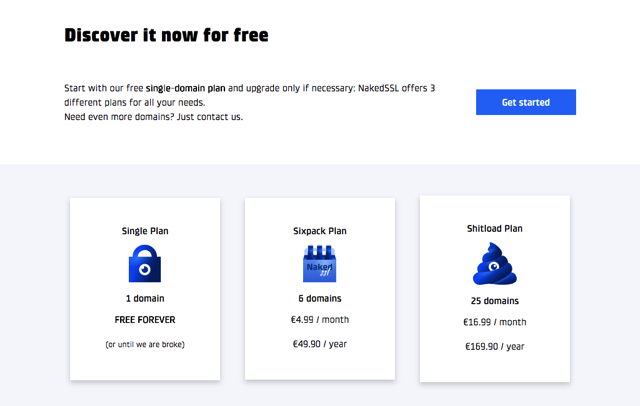
註冊時填入姓名、Email 並設定一組密碼,就能從 Email 信箱收取驗證信,點選信中鏈結啟用帳號,不過我在測試時好像沒辦法即時收到驗證信,大約需要等待幾分鐘時間。
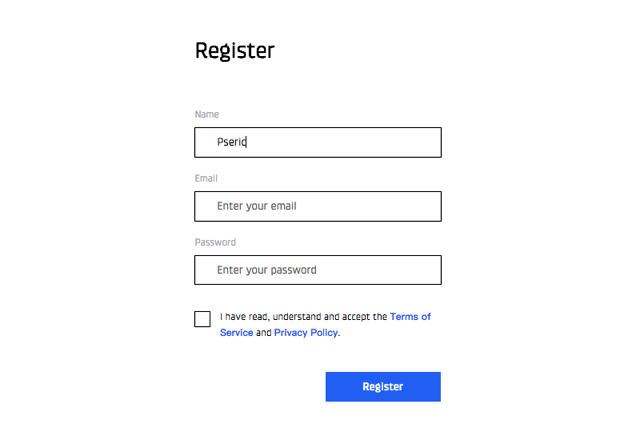
STEP 2
登入後點選右上角的「Add Domain」開始設定網域名稱。
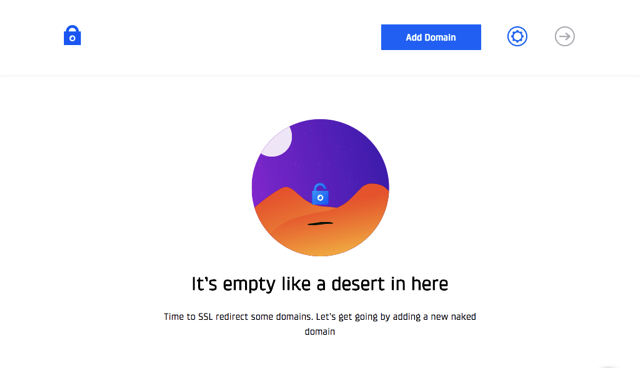
設定步驟非常簡單,將根域名(Naked Domain)輸入在左邊欄位,右邊輸入要重新導向的目標網址,裸域名看起來像是 pseric.xyz,例如我把連到該網址的流量全部重新導向到 www.pseric.xyz 。
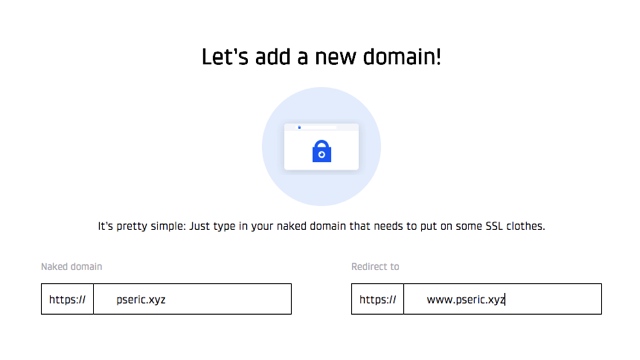
STEP 3
NakedSSL 提供兩個節點:歐洲或美國,取決於你的主要訪客來源,如果是亞洲地區可以選擇 USA ,速度應該會比歐洲快一些。
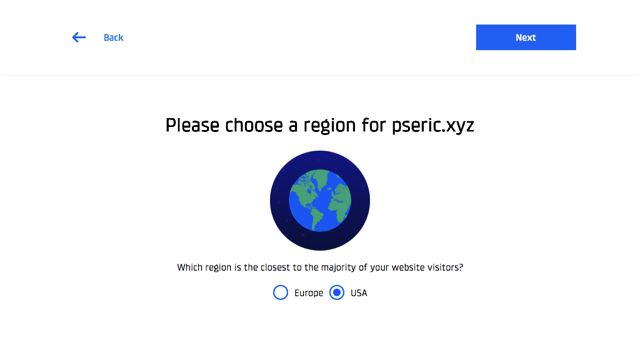
最後 NakedSSL 會產生一個靜態 IP 位址,前往 DNS 服務將根域名對應到這個 IP 位址(注意!只有根域名,其他不要更動),如果你的其他記錄是 CNAME 到根域名也記得稍作修改以免無法解析。
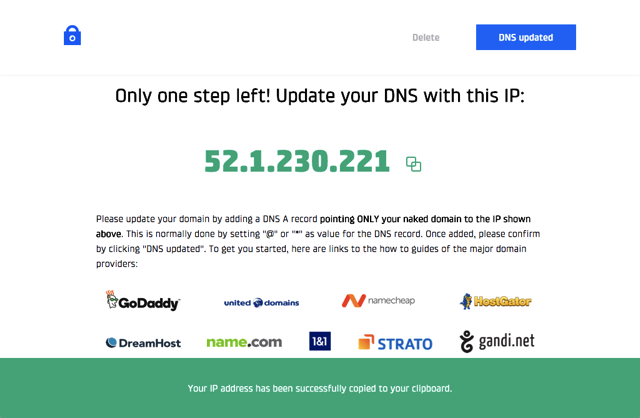
STEP 4
回到 NakedSSL 會看到目前驗證 DNS 記錄的情形,通常需要一段時間才能生效,如果你確定已經成功更新,可點選右下角「Check DNS now」立即檢查記錄。
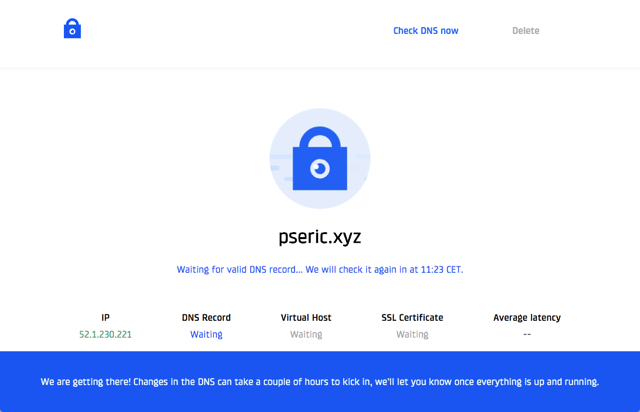
STEP 5
等到全部出現綠色後,SSL 的 301 Redirect 重新導向就會開始運作,使用者也能從 NakedSSL 看到平均延遲速度。
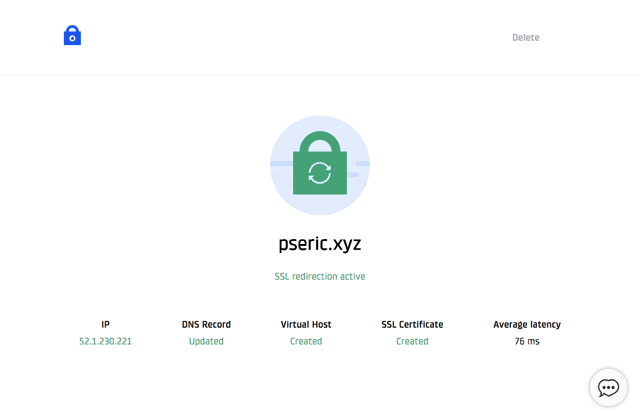
值得一試的三個理由:
- 在根域名(Naked Domain)快速設置 SSL 憑證
- 以 301 Redirect 將所有流量重新導向目標網址
- 設定簡單,無須更改 DNS 或 PaaS 提供商








